WordPress 테마에서 자신의 사진을 사용하는 방법
게시 됨: 2022-11-07WordPress 테마에서 자신의 사진을 사용하려는 경우 프로세스는 실제로 매우 간단합니다. 이미지를 WordPress 미디어 라이브러리에 업로드한 다음 표시하려는 게시물이나 페이지에 삽입하기만 하면 됩니다. 이를 수행하는 몇 가지 다른 방법이 있지만 가장 일반적인 방법을 안내해 드리겠습니다. 먼저 WordPress 대시보드에 로그인하고 왼쪽 사이드바에서 "미디어" 링크를 클릭합니다. 다음 화면에서 "새로 추가" 버튼을 클릭하여 WordPress 사이트에 새 이미지를 업로드합니다. 이미지가 업로드되면 이미지에 대한 몇 가지 기본 정보가 있는 화면이 표시됩니다. 여기에서 제목, 대체 텍스트 및 설명을 추가할 수 있습니다. 제목과 대체 텍스트는 SEO 목적에 중요하므로 반드시 작성하십시오. 설명은 WordPress에서 사용하지 않지만 어쨌든 추가하는 것이 좋습니다. 이 정보를 입력했으면 "게시물에 삽입" 버튼을 클릭하십시오. 그러면 게시물에 이미지가 삽입된 WordPress 편집기가 나타납니다. 이제 캡션을 추가하거나 이미지를 정렬하거나 원하는 작업을 수행할 수 있습니다. 완료되면 "게시" 버튼을 클릭하여 게시물을 게시합니다. 그리고 그게 전부입니다!
WordPress 테마인 Photos는 좋아하는 이미지를 선보일 수 있도록 설계된 사진 중심 테마입니다. Photos는 블로그, 아카이브 및 추천 이미지를 사용하여 검색 결과를 위한 3열 이미지 그리드를 만듭니다. 웹사이트의 깔끔한 디자인을 통해 전문적인 사진 포트폴리오 를 선보이고 판매할 수 있습니다. 사진은 다양한 추가 기능을 포함하고 사용자 요구 사항에 맞게 조정된 프리미엄 테마인 사진 블로그를 기반으로 합니다. 사이트의 제목과 태그라인 다음에 사이트 로고가 나타나며 그 위에 표시됩니다. 중첩된 하위 메뉴를 포함할 수 있는 사이트의 기본 탐색 영역에 사용자 정의 메뉴를 추가할 수도 있습니다. 공간을 최대화하기 위해 세 개의 열이 위젯에 사용됩니다.
내 WordPress 테마에 사진을 어떻게 추가합니까?
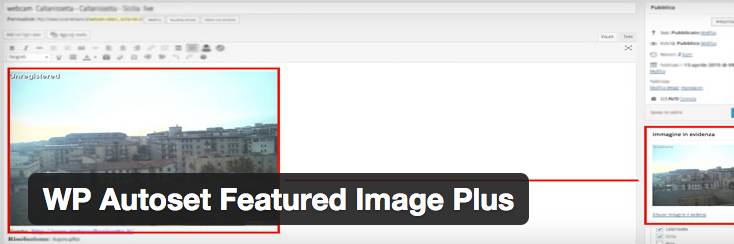
WordPress 테마에 사진을 추가하려면 먼저 WordPress 미디어 라이브러리에 이미지를 업로드해야 합니다. 이미지가 업로드되면 미디어 추가 버튼을 사용하여 게시물이나 페이지에 이미지를 추가할 수 있습니다.
WordPress에 미디어 이미지를 어떻게 추가합니까?
이미지를 클릭하면 페이지 또는 게시물에 게시된 위치를 알 수 있습니다. 이제 이미지를 마우스 오른쪽 버튼으로 클릭하고 '새 탭에서 열기'를 선택하여 새 탭에서 이미지를 볼 수 있습니다. 새 탭에서 이미지를 클릭하면 주소 표시줄의 URL을 찾습니다. 워드프레스 이미지 URL 은 다음과 같습니다.
WordPress에서 추천 이미지를 어떻게 사용합니까?
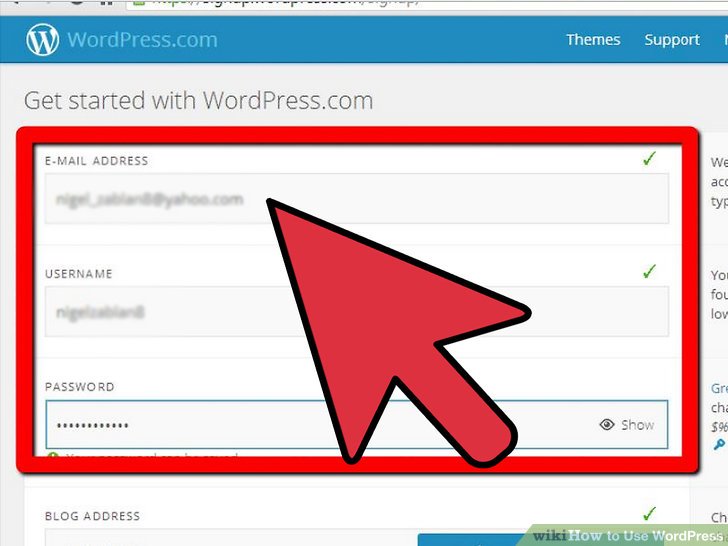
WordPress에서 추천 이미지는 게시물, 페이지 또는 사용자 정의 게시물 유형의 대표 이미지로 선택되는 이미지입니다. 추천 이미지는 일반적으로 블로그 홈 페이지, 단일 게시물 페이지 및 아카이브 페이지에 표시됩니다.
WordPress 사용자 정의 테마에 이미지를 추가하는 방법
WordPress 사용자 정의 테마에 이미지를 추가하려면 먼저 WordPress 대시보드로 이동하십시오. 왼쪽 사이드바에 "모양"이라는 옵션이 표시됩니다. 이것을 클릭하십시오. 모양 페이지 에서 "편집기"라는 탭을 클릭합니다. 그러면 현재 활성 테마의 편집기로 이동합니다. 편집기의 오른쪽에 파일 목록이 표시됩니다. "header.php"라는 파일을 찾습니다. 이것은 WordPress 사이트의 헤더를 제어하는 파일입니다. 파일의 맨 아래로 스크롤합니다. 하단에 "";"라는 줄이 표시됩니다. />. 이 줄 위에 다음 코드를 추가합니다. "YOUR IMAGE URL HERE"를 추가하려는 이미지의 URL로 바꿉니다. 파일을 저장하고 WordPress 사이트에 업로드합니다. 이제 이미지가 헤더에 나타납니다.

이미지를 사용하여 게시물이나 페이지를 향상시킬 수 있습니다. 이미지를 선택하고 열기 버튼을 클릭하여 이미지를 추가할 수 있습니다. 정렬을 선택하는 것 외에도 이미지의 색상(예: 중앙, 왼쪽 또는 오른쪽)을 선택할 수도 있습니다. 게시물에 삽입 버튼을 클릭하여 이미지를 추가할 수 있습니다. 미디어 라이브러리에 이미지가 너무 많기 때문에 이미지가 더 있으면 전체 이미지 갤러리를 게시물에 추가할 수 있습니다. 때때로 WordPress 테마에 게시물의 추천 이미지가 포함될 수 있습니다. 이 이미지를 추천 이미지로 선택한 후 포스트 편집기로 돌아가 더 많은 이미지를 선택하십시오.
WordPress 홈페이지에 사진을 추가하는 방법
WordPress 홈페이지에 사진을 추가하려면 가장 먼저 WordPress 계정에 로그인해야 합니다. 로그인한 후 왼쪽 메뉴에서 "모양" 탭을 클릭합니다. 거기에서 "헤더"옵션을 클릭하십시오. 그러면 컴퓨터에서 이미지를 업로드할 수 있는 헤더 이미지 페이지로 이동합니다. 이미지를 선택했으면 "업로드" 버튼을 클릭합니다. 이미지가 업로드되면 자르거나 크기를 조정할 수 있습니다. 이미지가 마음에 들면 "변경 사항 저장" 버튼을 클릭하십시오.
WordPress 사이트의 첫 페이지에 있는 그림을 바꾸는 방법은 테마 디자인에 따라 다릅니다. 일부 템플릿에서는 편집기 화면을 사용하여 정적 첫 페이지를 하드코딩할 수 있습니다. 게시물, 페이지, 위젯 외에도 다른 것들이 있습니다. 테마 문서를 검토하여 첫 페이지 이미지 가 그려지는 위치를 결정하는 것이 중요합니다. 위젯 하단에 있는 아래쪽 화살표를 클릭하여 이미지에 액세스할 수 있습니다. 강조 표시하고 삭제하여 기존 것을 새 것으로 교체할 수 있습니다. HTML을 사용하여 위젯에 그림이 포함된 경우 먼저 미디어 창을 통해 해당 URL을 찾아야 합니다. 저장 버튼을 클릭하여 변경 사항을 저장할 수 있습니다.
WordPress 홈페이지에 사진을 추가하는 방법
홈페이지 왼쪽에서 파란색 + 아이콘을 클릭하면 WordPress가 Google 이미지에서 선택한 이미지를 표시합니다. 이 링크를 클릭하면 WordPress 홈페이지 에 제공된 공간에 이미지가 표시됩니다. 크기 조정 핸들을 이미지 오른쪽으로 드래그하여 사용할 수 있습니다. 텍스트나 링크를 추가하려면 페이지 오른쪽에 있는 흰색 텍스트 필드에 입력하면 됩니다. 그러면 WordPress에서 형식을 지정합니다. 구글 홈페이지 하단의 배경 이미지 변경 링크를 클릭하시면 홈페이지의 배경 이미지를 변경하실 수 있습니다. 창 하단의 선택 버튼을 클릭하여 이미지를 선택합니다. 새 Google 홈페이지가 표시되기까지 다소 시간이 걸릴 수 있습니다.
